ウェブサイトを閲覧中に変なサイトにアクセスしてしまい、「ウイルスに感染しています!」などのメッセージや迷惑な広告が止まらなくなってしまった経験はないだろうか。もし通常の手順で終了できない場合は、タスクマネージャーを使えばよい。
困ったときはタスクマネージャーでブラウザを強制終了する
最近のブラウザは不審なサイトへのアクセスやポップアップを阻止する機能があり、過去に比べても大分安全になってきた。しかし、一部のサイトはこれらの機能の網をかいくぐって、詐欺サイトへ誘導したり悪質なアプリをインストールしようとする悪質なものが残っている。中には、ブラウザを終了させようとしても画面が消せないというものもある。
特に多いのが「ウイルスに感染しています!」という警告表示を出すとともに、詐欺サイトに誘導するもの。ウェブにアクセスしただけでウイルスを探知することはないのですぐに詐欺だと判断できる。しかし、執拗に警告されるので不安になってしまい、ついつい画面の指示にしたがってしまいがちだ。また、詐欺だとわかってもメッセージが消せないため画面の指示にしたがってしまうということも考えられる。
このようなシーンでもちょっと落ち着いて対処すれば大丈夫だ。Windowsの場合なら「タスクマネージャー」を使えば一発でブラウザの終了が可能。執拗に表示されるメッセージをもろとも消すことができる。
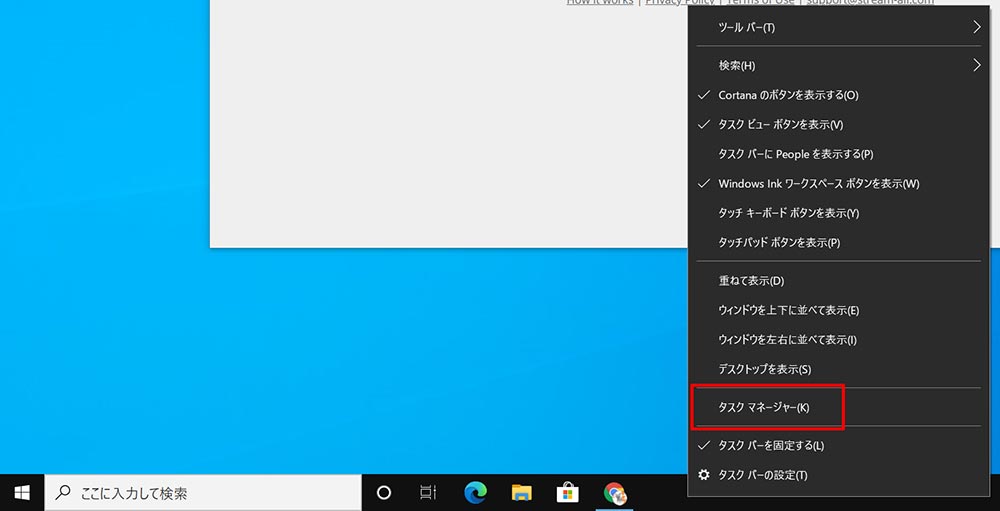
タスクバーの何もないところを右クリックし、「タスクマネージャー」をクリックする。もしマウス操作ができない状態のときは、「Ctrl」+「Alt」+「Delete」キーを押し、「タスクマネージャー」を選択する
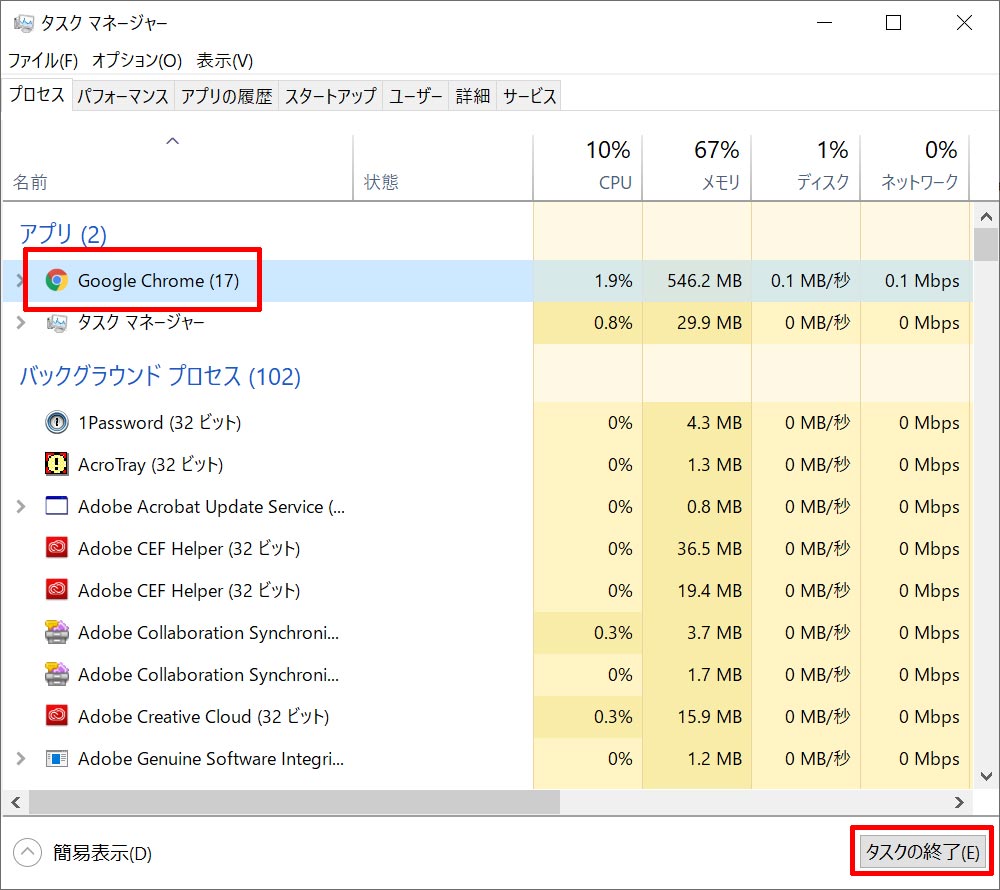
タスクマネージャーが起動するので、終了したいブラウザを選択して「タスクの終了」をクリックする
このような詐欺サイトを表示しただけなら、今回の対処だけで大丈夫だ。不安に感じるような場合や、少しでも画面の指示したがって操作をしてしまった場合は、ウイルススキャンを実施しておいたほうがいいだろう。



